티스토리에서 글을 쓰다 보면 특히 크롬 브라우저에서 실행한 글쓰기 에디터에서 각종 쓸데없는 코드 삽입이 되는 오류 및 애드센스 광고 같은 중요한 코드가 제대로 저장이 안 되는 문제로 곤란함을 겪는데요. 여기에는 간단한 해결 방법이 있습니다.
티스토리 크롬 브라우저 에디터 문제
티스토리 블로거들 중에 크롬 브라우저를 사용하는 유저가 대부분일 텐데요. 어느 순간부터 크롬 브라우저에서 일어나는 티스토리 에디터 에러들 때문에 난감하기도 합니다. 저의 경우는 두 가지의 문제가 있었습니다.
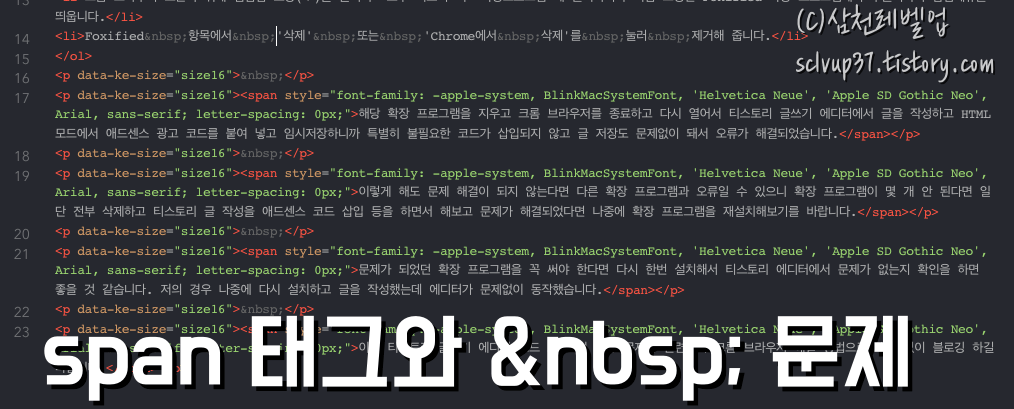
- 티스토리 에디터에서 글을 쭉 쓰면서 편집하다가 기본모드에서 HTML로 변경하고 쓴 글을 확인하면 "<span font..." 등 긴 span 태그가 생기거나 태그가 지나치게 많이 삽입되는 문제 (글을 다른 곳에서 복사한 게 아니라 그냥 직접 작성할 때 겪는 문제)
- 티스토리 글쓰기 에디터의 HTML모드에서 애드센스 광고 코드를 중간중간에 복사해서 넣고 임시저장을 누르면 삽입한 코드가 사라지고 불필요한 코드를 삭제하기 전으로 돌아가는 문제 (심지어 방금 전에 삭제한 span 태그와 많은 가 다시 생기기도 함.)
해결방법
이러한 오류들은 크롬 브라우저에서 나타날 수 있는 문제로 여러 가지 확장 프로그램을 설치해 놓고 사용하다가 일어날 수 있는 현상입니다. 특히 크롬 웹스토어에 있는 인증된 정규 확장 프로그램보다 'Foxified(애드온크롭 유튜브 다운로더)' 같은 확장형으로 웹스토어 외부에서 추가로 설치하는 확장 프로그램과 티스토리 에디터의 충돌 문제로 온전히 동작하지 않는 것 같습니다. 해결 방법은 간단한데요.
저의 경우는 최근에 설치한 Foxified(예: 애드온크롭 유튜브 다운로더) 확장 프로그램이 문제였기 때문에 이것을 삭제했습니다.
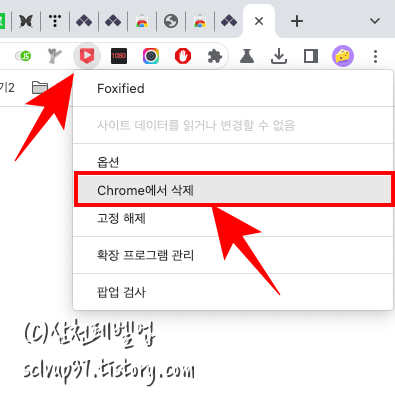
- 크롬 브라우저 오른쪽 위에 점점점 모양(⋮)을 눌러서 '도구 더보기'의 '확장프로그램'에 들어가거나 직접 고정된 Foxified 확장 프로그램에서 우클릭하여 팝업메뉴를 띄웁니다.
- Foxified 항목에서 '삭제' 또는 'Chrome에서 삭제'를 눌러 제거해 줍니다.
해당 확장 프로그램을 지우고 크롬 브라우저를 종료하고 다시 열어서 티스토리 글쓰기 에디터에서 글을 작성하고 HTML모드에서 애드센스 광고 코드를 붙여 넣고 임시저장하니까 특별히 불필요한 코드가 삽입되지 않고 글 저장도 문제없이 돼서 오류가 해결되었습니다.
이렇게 해도 문제 해결이 되지 않는다면 다른 확장 프로그램과 오류일 수 있으니 확장 프로그램이 몇 개 안 된다면 일단 전부 삭제하고 티스토리 글 작성을 애드센스 코드 삽입 등을 하면서 해보고 문제가 해결되었다면 꼭 필요한 확장 프로그램만 재설치하고 오류가 있는지 확인합니다.
문제가 되었던 확장 프로그램을 꼭 써야 한다면 다시 한번 설치해서 티스토리 에디터에서 문제가 없는지 확인을 하면 좋을 것 같습니다. 저의 경우 나중에 재설치하고 글을 작성했는데 한동안은 이상이 없다가 애드센스 코드 임시저장은 문제없었는데 span 태그가 삽입되는 문제는 남았습니다. 글을 쓰는 중간중간에 span태그가 작성되는지 확인하고 쓰는데 불편하긴 하네요. 그래서 다시 해당 확장 프로그램을 지우고 다른 프로그램을 설치하여 원하는 작업을 해서 문제를 해결했습니다.
- 크롬 브라우저 설정 초기화로 기본값 복원하여 오류 느려짐 해결하는 방법
- 맥북 마우스와 트랙패드 스크롤 방향 반대로 따로 설정하는 방법
- 다이소 블루투스 마우스 한달 사용후기 (5천원, 수신기 없는 제품)
이제 티스토리 글쓰기 에디터 코드 오류 및 저장 문제와 관련하여 크롬 브라우저 해결 방법으로 에러 없이 블로깅 하길 바랍니다.
'블로그' 카테고리의 다른 글
| 구글 애드센스 URL 채널 간단 등록 방법 (0) | 2021.12.02 |
|---|
